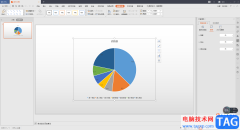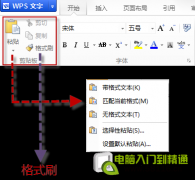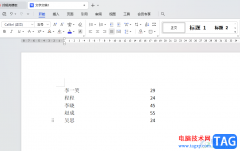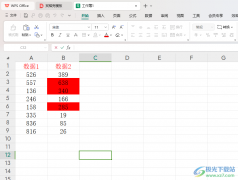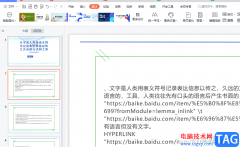wps文档是一款非常好用的办公软件,很多小伙伴在需要编辑和处理文本内容时都会首先选择该软件。在WPS文档中我们有时候会设置密码保护文档,但是如果后续忘记了密码,小伙伴们知道具体该如何进行操作吗,其实操作方法是非常简单的。我们只需要在“审阅”选项卡中点击“文档权限”按钮后,在打开的窗口中关闭“私密文档保护”就可以了。操作方法其实非常地简单,小伙伴们可以打开自己的文档后跟着下面的步骤一起动手操作起来。接下来,小编就来和小伙伴们分享具体的操作步骤了,有需要或者是有兴趣了解的小伙伴们快来和小编一起往下看看吧!
操作步骤
第一步:点击打开WPS文档进入编辑界面;
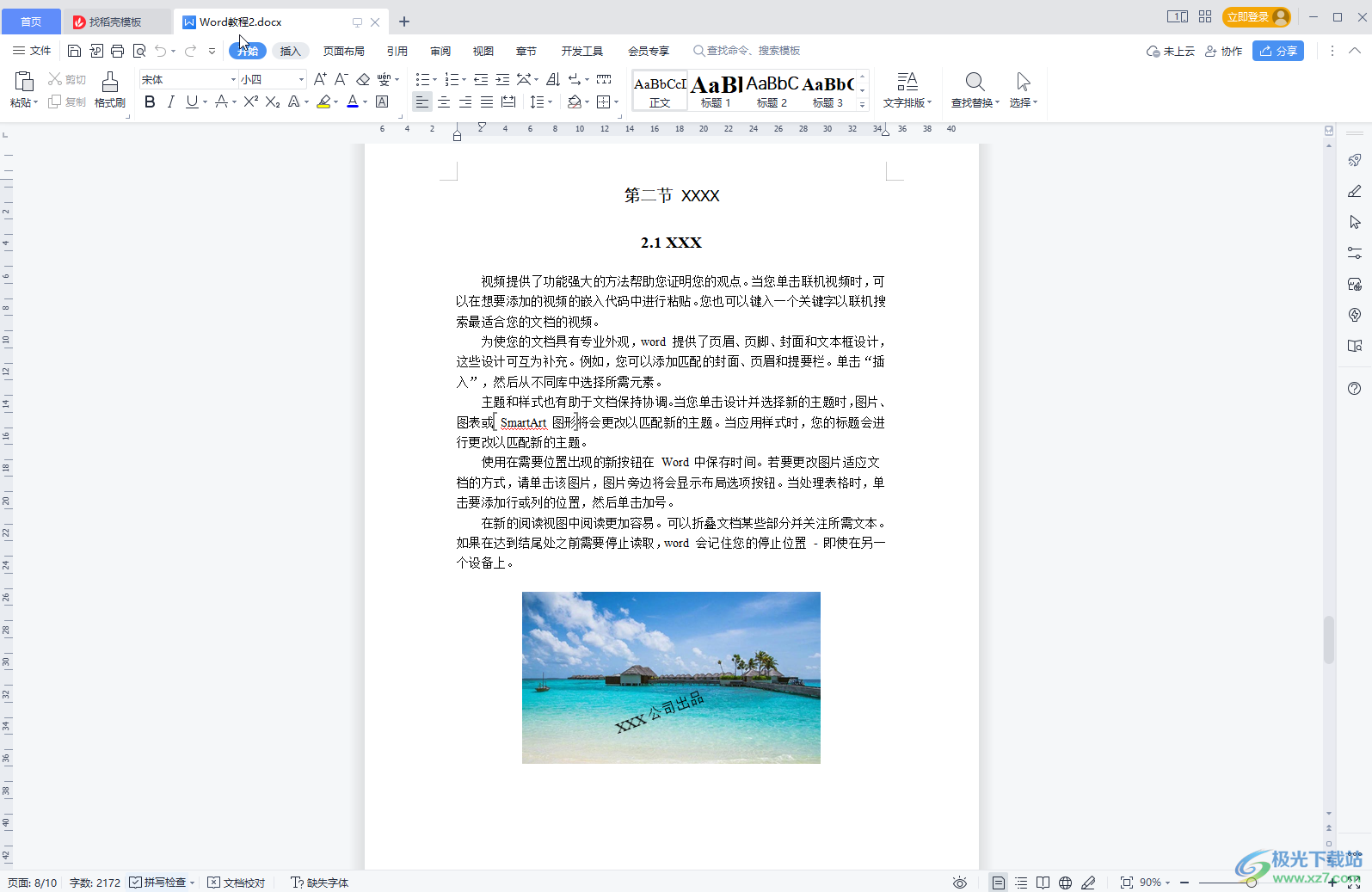
第二步:在“审阅”选项卡中点击“文档权限”按钮;
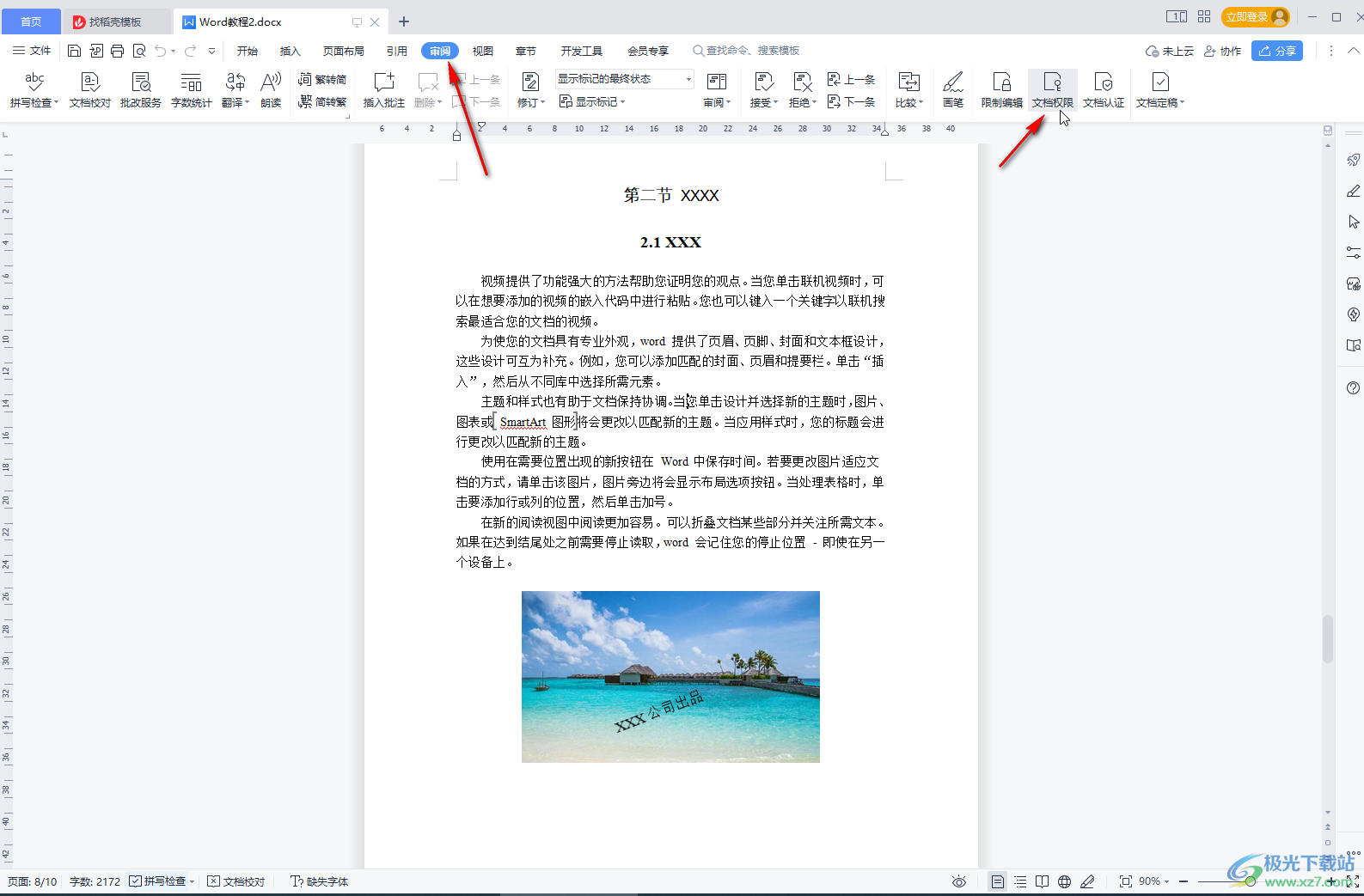
第三步:在打开的窗口中点击关闭“私密文档保护”就可以了;
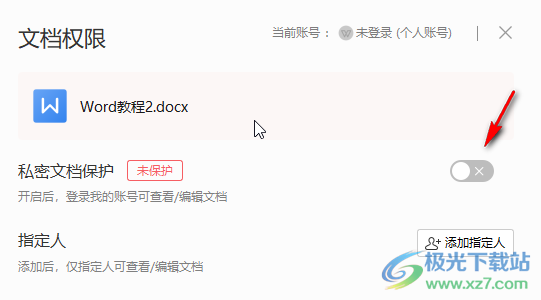
第四步:可以看到,在文档选前旁,我们还可以点击使用“限制编辑”等功能;
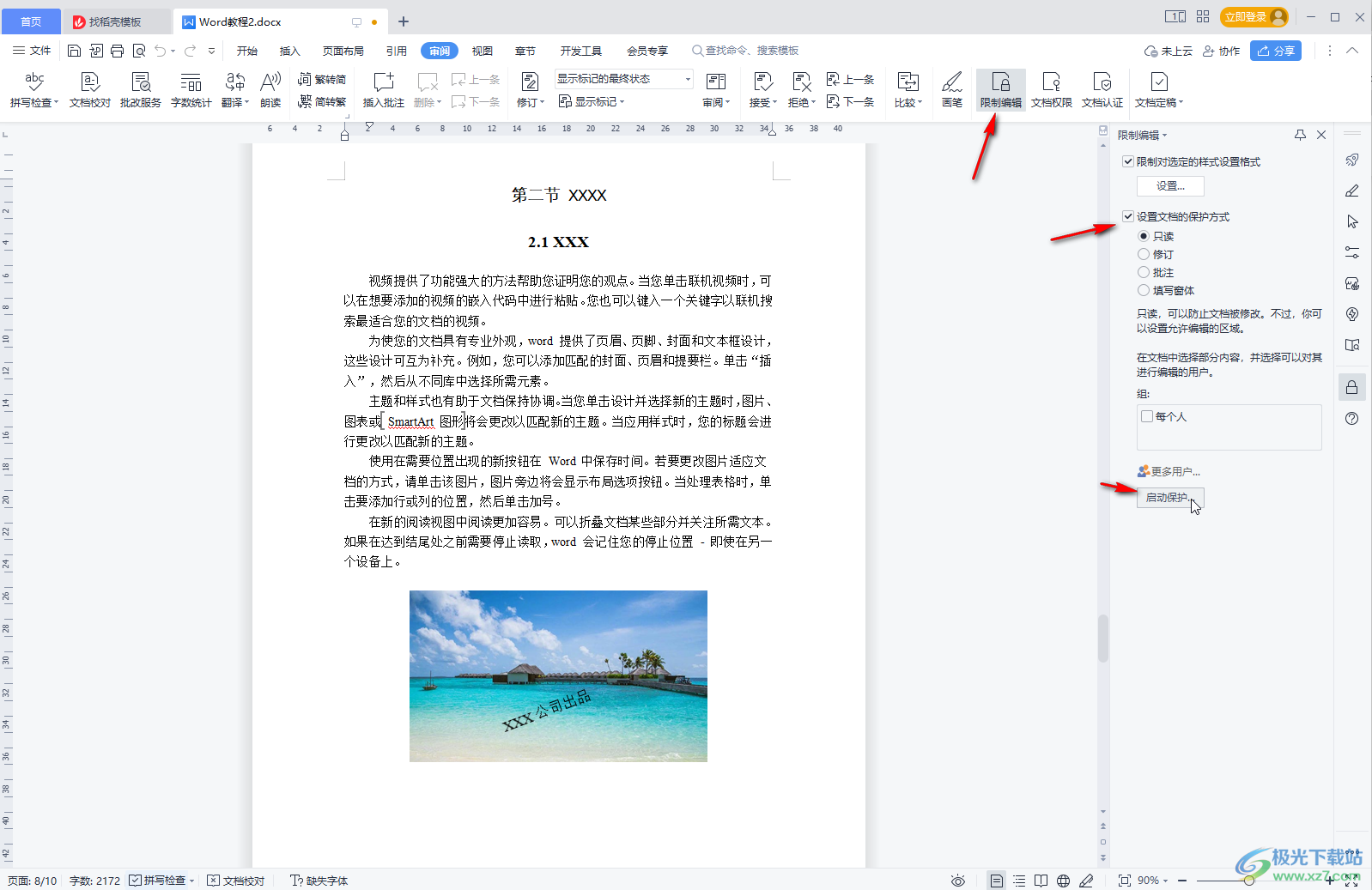
第五步:在界面左上方点击“文件”——“文档加密”按钮也可以看到相应的功能。
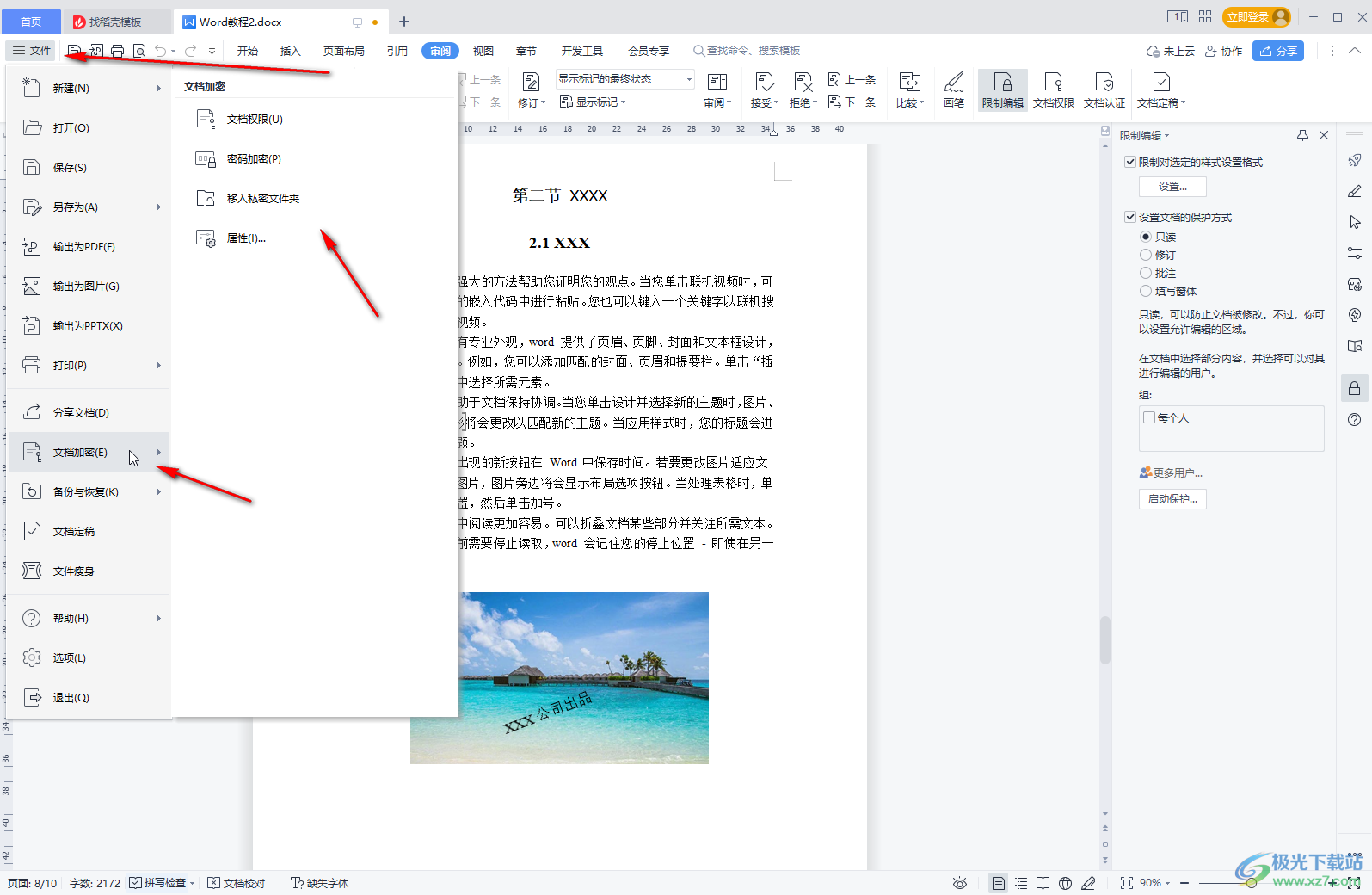
以上就是电脑版WPS文档中解决忘记密码的方法教程的全部内容了。以上方法操作起来其实是非常简单的,小伙伴们可以根据需要操作起来。